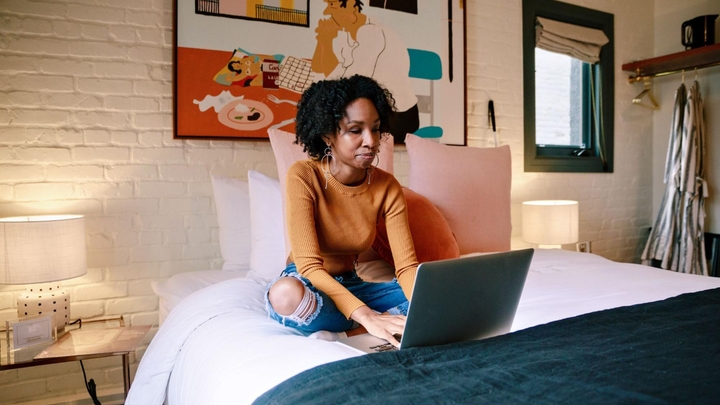Conquiste os hóspedes com Wi-Fi rápido e de confiança
Muitos hóspedes dependem de Internet rápida durante as viagens, especialmente quem faz transmissões de vídeo ou trabalha remotamente. Na verdade, o Wi-Fi é, de longe, a comodidade mais procurada na Airbnb.*
A inclusão de Wi-Fi rápido no anúncio é uma ótima forma de melhorar a visibilidade nos resultados de pesquisa. Para testar a velocidade da ligação, use o nosso teste de velocidade do Wi-Fi, seguindo os passos descritos neste artigo.
Testar a velocidade do Wi-Fi
Para testar a velocidade do Wi-Fi, tem de estar na propriedade. Antes de iniciar o teste, confirme que tem acesso à rede Wi-Fi e sessão iniciada na aplicação Airbnb num dispositivo iOS ou Android.
Aceda ao separador Anúncios e selecione o anúncio relativo ao espaço em questão. Toque em Comodidades e siga estes passos:
- Toque em mais (+) para adicionar o Wi-Fi como uma comodidade ou em Editar, se já o tiver adicionado.
- Toque em Iniciar teste (pode ser necessário ter de conceder acesso à rede).
- Quando os resultados estiverem disponíveis, toque em Adicionar ao anúncio para mostrar os dados do Wi-Fi no anúncio.
A velocidade do Wi-Fi aparece na lista de comodidades do anúncio após a conclusão de todos os passos acima. Se a leitura for igual ou superior a 50 Mbps, a mensagem "Wi-Fi rápido" também aparece em destaque na parte superior do anúncio.
Compreender a velocidade da sua rede Wi-Fi
O teste de velocidade do Wi-Fi mede as velocidades de ligação em megabits por segundo. Na lista seguinte encontram-se descritos os principais resultados do teste:
- 50 Mbps ou mais: Wi-Fi rápido. Esta velocidade possibilita a visualização de vídeos em 4K e a realização de videochamadas em vários dispositivos.
- 25 a 49 Mbps: Wi-Fi eficiente. Esta velocidade possibilita a transmissão de vídeos em 4K de elevada qualidade e a participação em videochamadas.
- 7 a 24 Mbps: Wi-Fi estável. Esta velocidade possibilita a transmissão de vídeos em HD.
- 1 a 6 Mbps: Wi-Fi básico. Esta velocidade permite a realização de tarefas básicas, como enviar e receber mensagens e navegar na Internet.
- Sem leitura: este resultado significa que o Wi-Fi não está disponível ou não foi possível efetuar a ligação. Se receber este resultado, experimente reiniciar o router ou tentar novamente noutro espaço da propriedade.
Saiba mais sobre como verificar a velocidade da sua Internet
*Segundo dados internos da Airbnb que avaliam as comodidades mais frequentemente pesquisadas pelos hóspedes em todo o mundo de 1 de janeiro a 31 de dezembro de 2024.
As informações contidas neste artigo podem ter sido alteradas desde a sua publicação.